Life360 Perché non riesco a vedere la velocità

La strada può essere un posto pericoloso. Fortunatamente, l'app Life360 ti consente di verificare se tu e i tuoi cari state guidando a velocità legale mentre siete in viaggio
Non abbiamo passato tutti quei momenti in cui Internet non funzionava? E con tutte quelle e-mail in sospeso sulla tua testa, non diventa solo un inferno più frustrante? Non preoccuparti per gli utenti di Gmail! Perché ecco la buona notizia, puoi utilizzare Gmail anche in modalità offline. Sì è vero. Esiste un'estensione di Chrome che ti consente di utilizzare Gmail in modalità offline nel tuo browser.
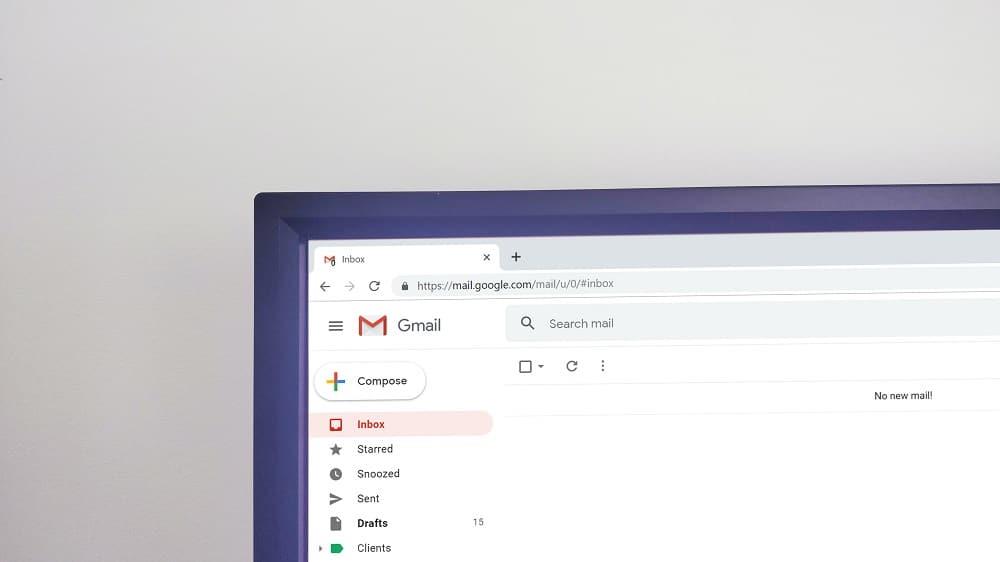
Contenuti
Come utilizzare Gmail offline nel tuo browser
Per questo, dovrai utilizzare Gmail Offline del Chrome Web Store. Con Gmail Offline puoi leggere, rispondere, archiviare ed eseguire ricerche nelle tue email. Gmail Offline sincronizzerà automaticamente i messaggi e le azioni in coda ogni volta che Chrome è in esecuzione ed è disponibile una connessione Internet. Alla fine parleremo anche della funzione Gmail offline integrata lanciata di recente, ma iniziamo prima con l'estensione Gmail Offline.
Configurare l'estensione offline di Gmail (fuori produzione)
1. Accedi al tuo account Gmail sul browser web Chrome.
2. Installa Gmail Offline dal Chrome Web Store utilizzando questo link.
3. Fare clic su "Aggiungi a Chrome" .
4. Apri una nuova scheda nel tuo browser Chrome e fai clic sull'icona Gmail Offline per aprirla .
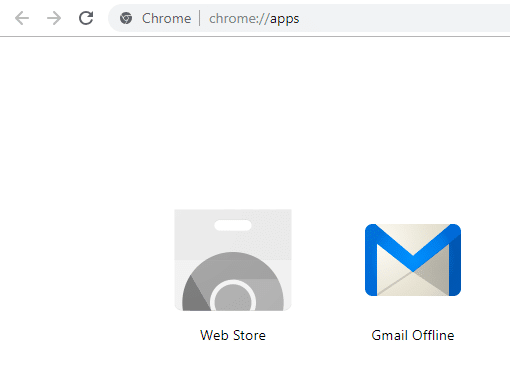
5. Nella nuova finestra, fai clic su "Consenti posta offline" per poter leggere e rispondere alle tue e-mail anche senza una connessione Internet. Tieni presente che l'utilizzo di Gmail offline su computer pubblici o condivisi non è consigliato.
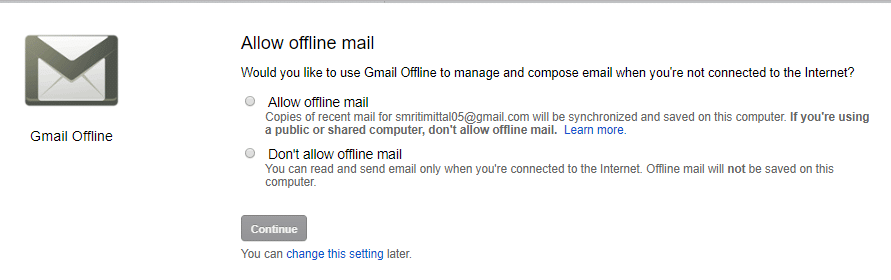
6. La tua casella di posta Gmail verrà caricata nella pagina con la sua interfaccia leggermente diversa dal tuo normale Gmail.
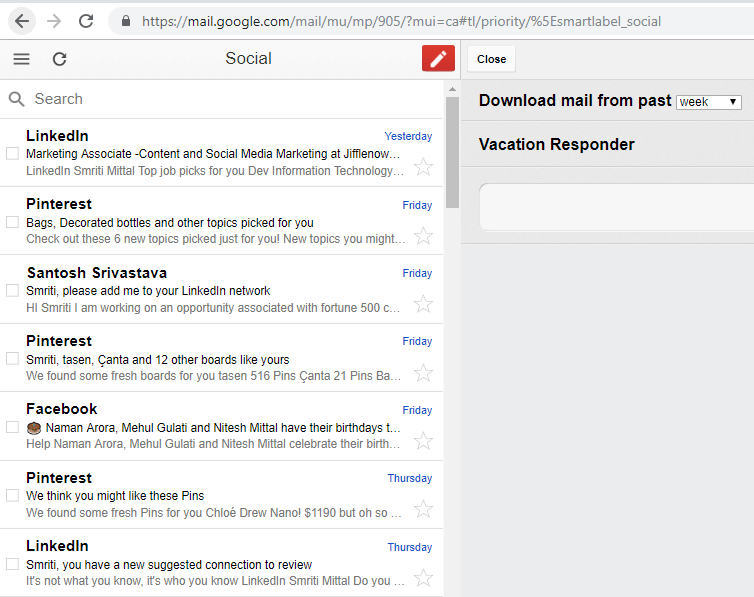
Come configurare Gmail Offline
1. Apri le impostazioni di Gmail Offline facendo clic nell'angolo in alto a destra dello schermo.
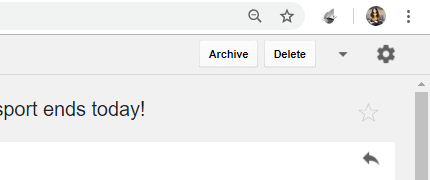
2. Qui puoi configurare il tuo Gmail Offline per salvare le email dalla durata specificata, diciamo una settimana. Ciò significherebbe che mentre sei offline, puoi cercare email vecchie di una settimana. Per impostazione predefinita, questo limite è impostato su una sola settimana, ma puoi aumentare fino a un mese se lo desideri. Fare clic sul menu a discesa " Scarica la posta dal passato " per impostare questo limite.
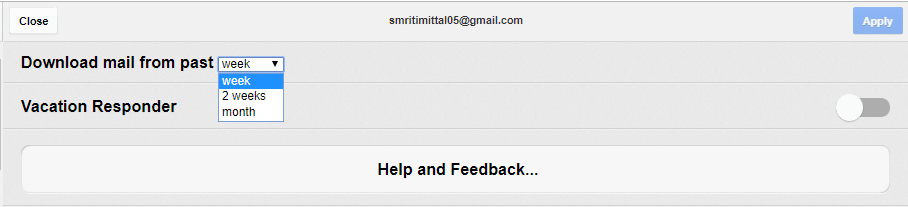
3. Fare clic su "Applica" nell'angolo in alto a destra della finestra per applicare le modifiche.
4. Un'altra fantastica funzionalità di Gmail Offline è il "Risponditore per le vacanze". Utilizzando Vacation Responder, puoi inviare e-mail automatiche ai tuoi contatti sulla tua indisponibilità per un certo periodo di tempo. Per impostarlo, attiva l'interruttore per il risponditore automatico sulla stessa pagina.
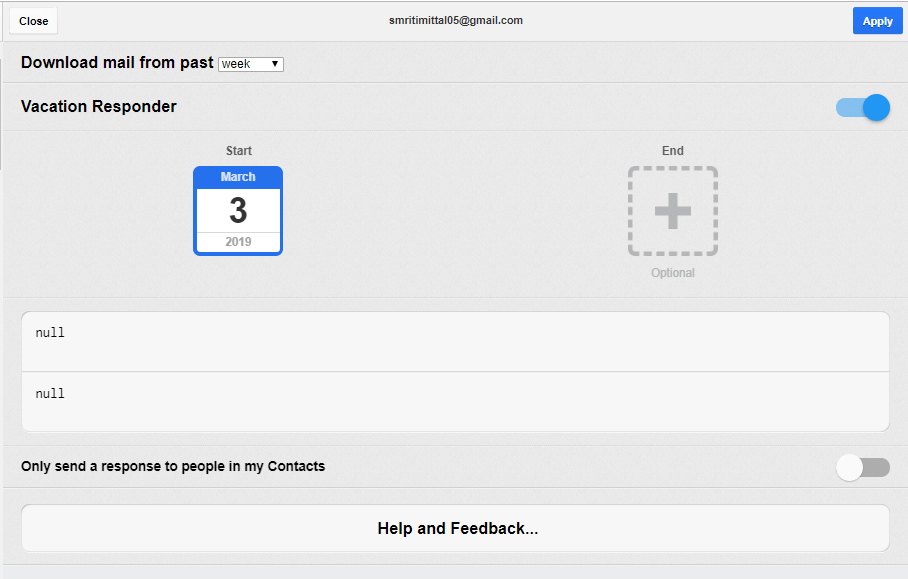
5. Toccare le date di "Inizio" e "Fine" per selezionare il periodo di tempo desiderato e inserire l'oggetto e il messaggio nei campi indicati.
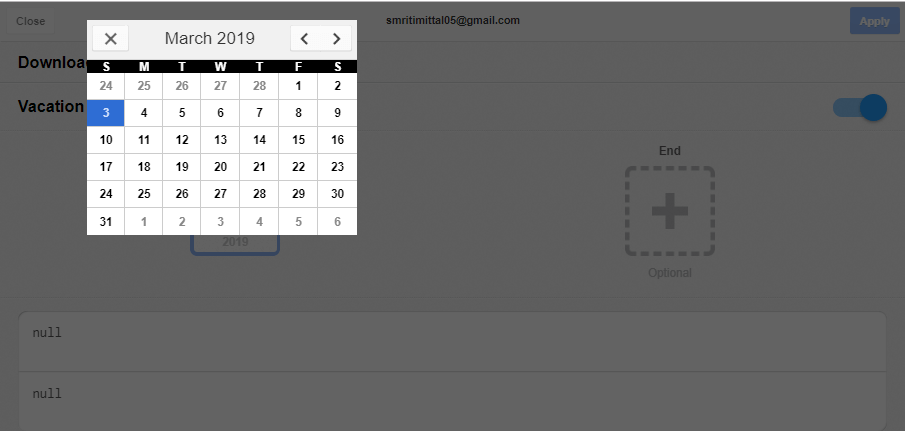
6. Ora, quando sei in modalità offline, sarai ancora in grado di leggere le tue e-mail fino al limite di tempo impostato.
7. Puoi anche digitare le email di risposta in Gmail Offline , che verranno inviate direttamente alla tua Posta in uscita. Una volta online, queste e-mail verranno inviate automaticamente.
8. Gmail Offline sincronizza tutte le modifiche apportate dall'utente durante la modalità offline quando è attiva una connessione Internet. Per sincronizzarlo manualmente, fai clic sull'icona di sincronizzazione nell'angolo in alto a sinistra della pagina.
9. Gmail Offline è un modo semplice per gestire, recuperare e ripristinare le tue e-mail mentre sei in aereo o se hai una connessione Internet instabile.
Leggi anche: Come utilizzare Gmail in Microsoft Outlook
Come utilizzare Gmail Offline nel tuo browser
1. Nell'interfaccia di Gmail Offline, alla tua sinistra, vedrai l'elenco di tutte le tue email nella posta in arrivo. Puoi fare clic sull'icona del menu dell'hamburger per aprire qualsiasi categoria richiesta.
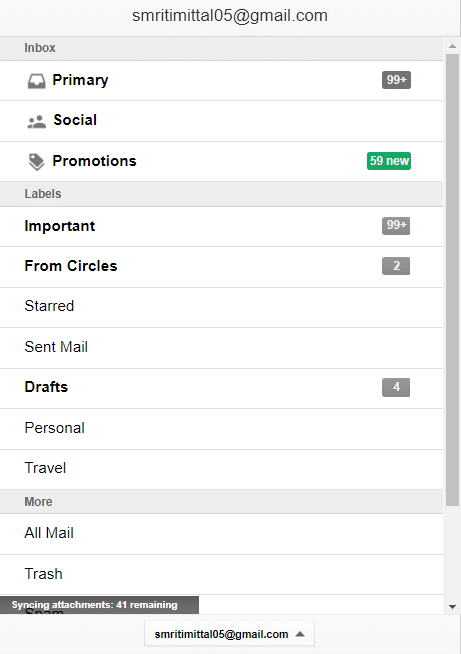
2. È inoltre possibile selezionare più e-mail per un'azione collettiva .
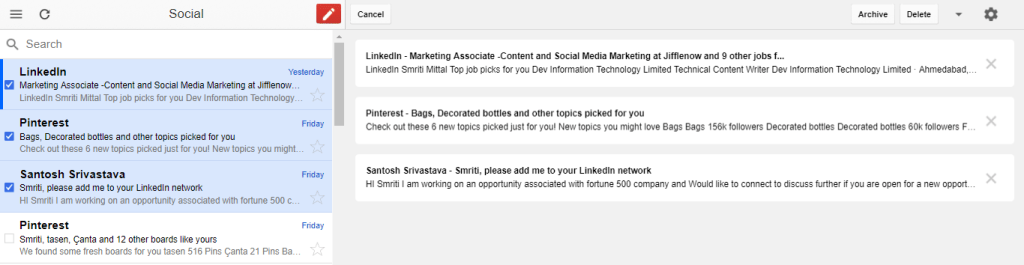
3. Sul lato destro, puoi visualizzare il contenuto dell'e-mail selezionata.
4. Per qualsiasi e-mail aperta, puoi scegliere di archiviarla o eliminarla facendo clic sul pulsante pertinente nell'angolo in alto a destra dell'e-mail.
5. Nella parte inferiore di un'e-mail aperta, troverai i pulsanti Rispondi e Inoltra .
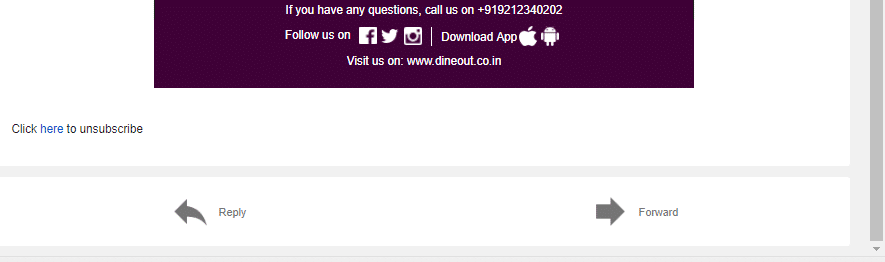
6. Per comporre un'e-mail, fare clic sull'icona di colore rosso nell'angolo in alto a destra del riquadro sinistro.
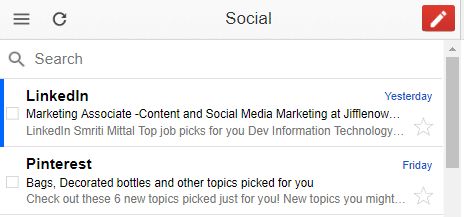
Come eliminare Gmail offline
1. Prima di tutto, dovrai eliminare tutti i dati salvati sul tuo browser. Per questo,
un. Apri il browser web Chrome e fai clic sull'icona del menu a tre punti e seleziona Impostazioni .
B. Fare clic su "Avanzate" nella parte inferiore della pagina.
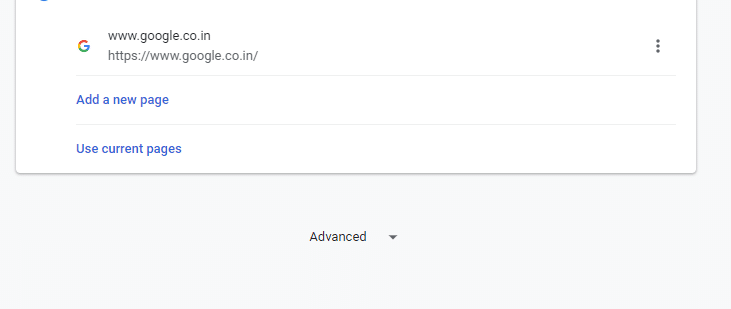
C. Vai a Impostazioni contenuti > Cookie > Visualizza tutti i cookie e i dati dei siti > Rimuovi tutto.
D. Fare clic su "Cancella tutto" .
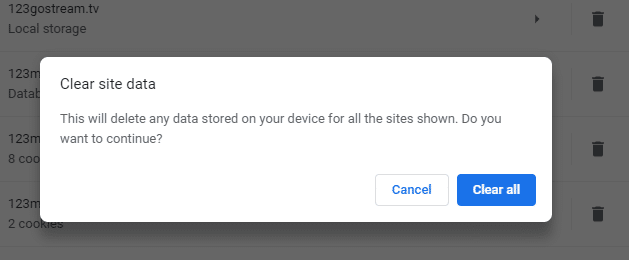
2. Ora, per rimuovere finalmente Gmail Offline,
un. Apri una nuova scheda.
B. Vai su App.
C. Fai clic con il pulsante destro del mouse su Gmail Offline e seleziona "Rimuovi da Chrome" .
Usa Gmail offline nativo (senza alcuna estensione)
Sebbene Gmail Offline sia un modo efficace per utilizzare Gmail in modalità offline, la sua interfaccia è meno gradevole ed è priva di molte delle funzionalità avanzate di Gmail. Detto questo, Gmail ha recentemente lanciato la sua funzione di modalità offline nativa che puoi utilizzare per accedere a Gmail senza una connessione Internet. Con questa funzione, non dovrai utilizzare alcun software aggiuntivo o estensione come menzionato sopra. Piuttosto, l'estensione verrà rimossa presto.
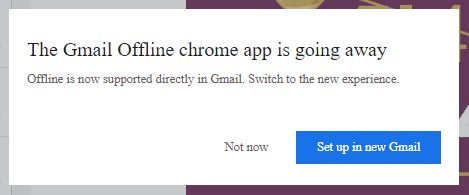
Questa modalità offline nativa di Gmail significa anche che puoi utilizzare Gmail con la sua interfaccia normale e funzioni interessanti. Nota che per questo, avrai bisogno di una versione di Chrome 61 o successiva. Per utilizzare Gmail Offline nel tuo browser utilizzando la modalità offline di Gmail integrata,
1. Accedi al tuo account Gmail sul browser web Chrome.
2. Fare clic sull'icona a forma di ingranaggio e accedere alle impostazioni.
3. Fare clic sulla scheda "Offline" e selezionare "Abilita posta offline" .
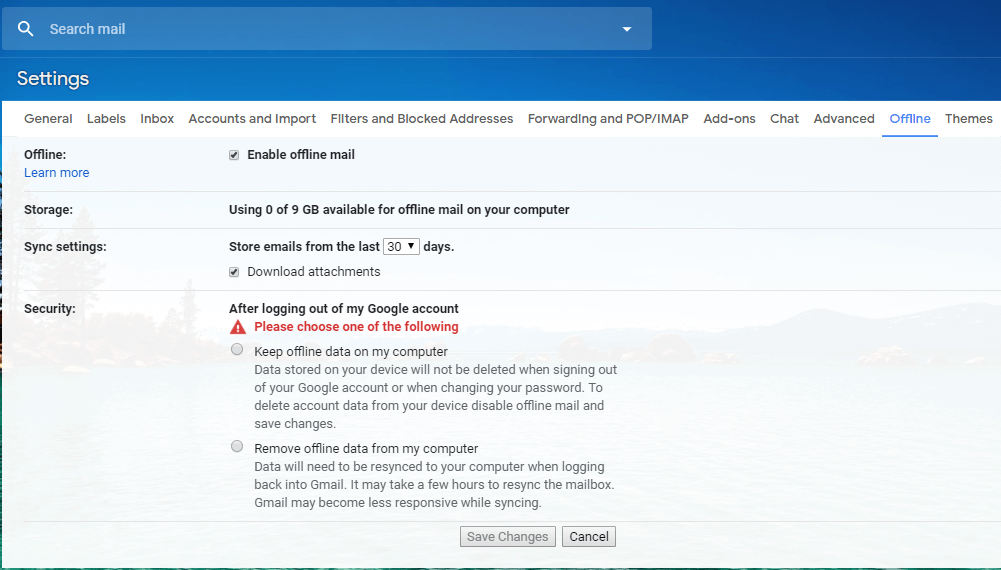
4. Seleziona fino a quanti giorni di email vuoi accedere in modalità offline.
5. Selezionare se si desidera scaricare o meno gli allegati .
6. Inoltre, hai due opzioni relative alla cancellazione o meno dei dati salvati sul tuo dispositivo quando esci dal tuo account Google o quando cambi la password. Selezionare l'opzione desiderata e fare clic su " Salva modifiche ".
7. Aggiungi questa pagina ai segnalibri per accedervi facilmente in seguito.
8. Quando sei in modalità offline, tutto ciò che devi fare è aprire questa pagina con i segnalibri e la tua casella di posta verrà caricata.
9. Puoi andare a questo link per ulteriori domande o domande.
10. Per rimuovere Gmail offline, dovrai cancellare tutti i cookie e i dati dei siti come fatto nel metodo precedente. Successivamente, vai alle impostazioni di Gmail offline e deseleziona l' opzione " Abilita posta offline " e il gioco è fatto.
Consigliato: 3 modi per scaricare i video di Facebook su iPhone
Quindi questi erano i modi in cui puoi accedere facilmente a Gmail Offline nel tuo browser anche quando non disponi di una connessione Internet.
La strada può essere un posto pericoloso. Fortunatamente, l'app Life360 ti consente di verificare se tu e i tuoi cari state guidando a velocità legale mentre siete in viaggio
Discord offre una piattaforma divertente in cui gli appassionati di giochi irriducibili possono interagire facilmente tramite voce e testo. Anche se il servizio è noto per esserlo
Presentazioni Google è uno strumento essenziale per il lavoro e l'istruzione sia online che offline. Grazie a questo programma, abbiamo accesso gratuito a una miriade di presentazioni
Google Forms è un popolare generatore di moduli, ma se non disponi di un account Google o non ti piace l'app, hai bisogno di un'alternativa anch'essa gratuita.
Il problema con le password è che è facile dimenticarle. Questo è vero sia per il tuo account Life360 che per qualsiasi app. Mentre una fonte di stress o
Il cibo è fondamentale per la sopravvivenza in "The Legend of Zelda: Tears of the Kingdom" (TotK) e i pasti cucinati sono molto meglio degli spuntini crudi. In effetti, a
LinkedIn ti consente di mostrare i tuoi progressi di carriera a potenziali datori di lavoro in un formato avanzato. Invece di elencare solo una posizione che hai ricoperto in a
Ci sono vari oggetti di cui dovrai fare scorta in "Legend of Zelda: Tears of the Kingdom" (TotK). La maggior parte di essi richiederà denaro per essere ottenuta. IL
Se ti abboni a uno o più servizi Sky e vivi nel Regno Unito e in Irlanda, ti qualifichi automaticamente per i premi Sky VIP. Sky VIP è un dolcificante
Ci sono molte opzioni all'interno di Fire OS che ti consentono di scaricare i tuoi film preferiti sul tuo tablet per guardarli in modalità offline. Se vuoi
Se sei un utente AirPods Pro, sai che la qualità del suono è un grande miglioramento rispetto agli AirPods standard. Ma sapevi che ci sono modi per migliorare i germogli
Amazon si è guadagnata un posto come il marchio di e-commerce più importante al mondo. Gli acquirenti online scelgono Amazon per i suoi vantaggi allettanti, come la generosità
Lo fanno tutti; scatti una bella foto di tuo figlio mentre fa qualcosa di emozionante o l'immagine perfetta del prodotto per la tua inserzione su eBay, e poi quando
Probabilmente hai riscontrato il messaggio di errore "Impossibile completare l'azione perché il file è aperto" quando tenti di rinominare, trasferire o eliminare un file
Terraria è piena di oggetti, armi ed equipaggiamento preziosi che puoi utilizzare per rafforzare il tuo personaggio. Una delle armi più versatili all'inizio del gioco è il
TikTok si concentra principalmente su brevi video. Tutto è iniziato con video di 15 secondi in cui i creatori si mostravano per lo più ballando, sincronizzando le labbra e provando
Per quanto divertente possa essere gestire e moderare il tuo server Discord, potresti voler portare a bordo alcuni bot per aiutarti con le attività di amministrazione o semplicemente inserire
Sei un fan degli anime ma vuoi guardarli gratuitamente su Crunchyroll? Siamo spiacenti, non vale più la pena provarlo senza un abbonamento premium. Con oltre
Con la possibilità di guadagnare sempre e ovunque e di impostare il tuo programma, diventare un autista con Lyft o Uber sembra un buon affare. Ma se lo sei
Quando hai finito una buona parte di una presentazione di Presentazioni Google e decidi di utilizzare un carattere diverso, potresti rimanere frustrato. Se hai creato


















